Siri er muligvis den mest ofte oversete funktion på din iPhone. Apples digitale personlige assistent får en dårlig rap fra tid til anden, men det er faktisk et utroligt værdifuldt værktøj, når du begynder at drage fordel af det.
Hvis du føler dig tunget bundet, når du taler med Siri, her er alle de bedste kommandoer, du kan bruge til at få mest muligt ud af det i stedet. Vær heller ikke bange for at eksperimentere uden for disse forslag!
Telefonkommandoer
Disse kommandoer viser dig, hvordan du bruger Siri sammen med telefon- og FaceTime-apps på din iPhone.
“Ring til mor”
Bed Siri om at ringe til en af dine kontakter ved hjælp af Telefon-appen. Hvis du har flere telefonnumre til en enkelt person, vil Siri spørge, hvilket der skal bruges.
“FaceTime Jane Doe”
Start et FaceTime-opkald med en af dine kontakter ved at bruge deres fulde navn, fornavn eller kaldenavn.
“Tjek min voicemail”
Lås din iPhone op, og lyt til dine seneste telefonsvarer.
Meddelelser Kommandoer
Takket være Siris dikteringsevne kan du bruge kommandoerne nedenfor til at sende beskeder til personer, der bruger meddelelser eller a
tredjepartsmeddelelsesapp 7 gratis chat-apps til beskeder på din telefon eller computerVil du sende beskeder fra din telefon og pc? Brug disse gratis chat-apps til at fortsætte samtalen, uanset hvor du går! Læs mere .“Fortæl Jane Doe…”
Send en tekst ved hjælp af appen Meddelelser til nogen af dine kontakter. Du kan diktere hele beskeden til Siri og derefter bekræfte, at den er korrekt, før du siger "Send".
“Send en WhatsApp-meddelelse til Jane Doe, der siger…”
Bed Siri om at sende en besked vha. En tredjeparts messaging-app, og dikter derefter den meddelelse, du vil sende. Siri skal muligvis bekræfte, at kontaktoplysningerne er korrekte.
"Hvad var min sidste tekst?"
Siri læser den sidste tekstbesked, du har modtaget, siger, hvem den var fra, og giver dig muligheden for at diktere et svar.
“Fortæl Jane Doe, hvor jeg er”
Siri bruger Location Services på din iPhone til at sende et præcist punkt om din placering og adresse til din kontaktperson via meddelelser.
E-mail-kommandoer

Siri er perfekt til at sende en kort e-mail eller finde ud af, hvad der venter i din indbakke.
“Send en e-mail til Jane Doe der siger…”
Brug appen Mail til at sende en kort e-mail og fortælle Siri nøjagtigt, hvad du vil sige. Den spørger derefter, hvilken e-mail-adresse den skal sendes til, og hvad emnet for e-mailen er.
"Har jeg nogen nye e-mails?"
Lås din iPhone op, og Siri giver dig besked, hvis du har nye beskeder i din indbakke.
“Tjek mine e-mails”
Siri ser på dine seneste e-mails, fortæller dig dato, afsender og emnelinje, før han tilbyder at læse den næste i din indbakke.
“Send et svar”
Efter at Siri har læst en e-mail, skal du bede den om at sende et svar, og dikter derefter, hvad du vil sige.
Påmindelser Kommandoer
Kan du ikke finde en pen? Bed Siri om at holde styr på vigtige opgaver og minde dig om dem på det bedst mulige tidspunkt. Sørg for at vide det hvordan man bruger påmindelser effektivt Sådan mestrer du påmindelsesappen på din iPhone eller iPadPåmindelses-appen til iPhone og iPad fik en stor opgradering med iOS 13. Her er, hvordan du mestrer de nye funktioner i Apple Påmindelser. Læs mere for at få mest muligt ud af disse.
“Mind mig om at hente mælk”
Siri tilføjer en ny påmindelse til din standardliste i appen iOS-påmindelser.
“Mind mig om at hente mælk i morgen kl. 7”
Siri opretter en ny påmindelse med en advarsel om at gå af på det tidspunkt, du angiver.
“Mind mig om at hente mælk, når jeg rejser”
Siri opretter en ny påmindelse og advarer dig om den, når du forlader din nuværende placering.
"Mind mig om at ønske heldig fødselsdag, når jeg smiler Jane Doe"
Siri opretter en påmindelse, der advarer dig om at gøre noget, næste gang du sender den pågældende person i appen Meddelelser.
“Føj mælk til min dagligvareliste”
Siri tilføjer en ny påmindelse til en bestemt liste i påmindelsen-appen.
Kalenderkommandoer
Gå ikke glip af flere møder - brug Siri til at kontrollere dine kalenderbegivenheder, tilføje nye eller finde ud af, hvad der er næste i din tidsplan.
“Tilføj et møde på fredag”
Siri spørger dig, hvornår denne begivenhed er, og planlæg derefter en begivenhed i din kalender for den dag og det tidspunkt.
"Hvad er det næste?"
Siri finder den næste begivenhed i din kalender og læser derefter dagen, klokkeslæt og titlen på begivenheden.
”Hvornår er mit møde på fredag?”
Siri kigger på din kalender og fortæller dig, hvornår en bestemt begivenhed finder sted.
Kortkommandoer
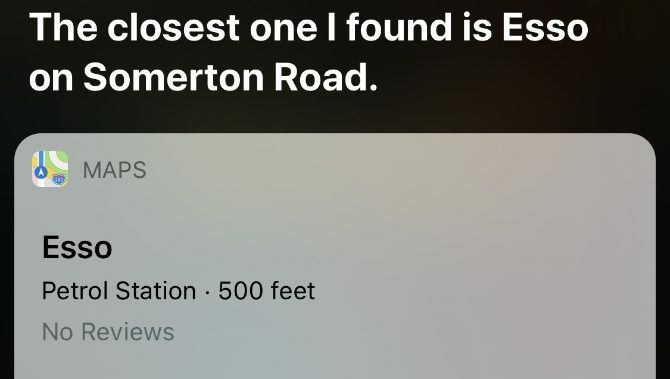
Brug "Hey Siri" for at få håndfri vejledning uden at bekymre dig om at tage øjnene væk fra vejen, mens du kører.
“Få rutevejledning til biografen”
Siri finder den nærmeste biograf og bruger Maps-appen til at give dig rutevejledning der. Du kan også bruge dette til at finde restauranter, butikker, tankstationer og andre destinationer.
"Hvad er min ETA?"
Mens hun følger vejledningen i appen Kort, fortæller Siri dig, hvor lang tid det skal tage dig at nå din destination.
“Vis mig den nærmeste tankstation”
Siri henter en liste over de nærmeste relevante destinationer og spørger derefter, om du gerne vil have en rutevejledning eller ringe til en.
“Vis mig supermarkeder, der tager Apple Pay”
Hvis du glemmer din tegnebog, bruger Siri kort-appen til at finde supermarkeder eller andre destinationer, der accepterer Apple Pay.
"Hvor er jeg?"
Siri læser adressen på din aktuelle placering; det er perfekt, hvis du har brug for at fortælle nogen nøjagtigt, hvor du er.
"Find min Iphone"
Siri bruger Find min app Hvad er "Find min" -app i iOS 13? Alt hvad du behøver at videLær hvordan du bruger Find min app i iOS 13 og får mest muligt ud af dets fantastiske funktioner. Læs mere at finde dine Apple-enheder og begynder at afspille en lyd, når de er i nærheden for at hjælpe med at finde dem.
Urkommandoer
Siri er en livredder i køkkenet, når dine hænder er beskidte og har brug for at komme i gang med ovnstimeren.
“Start en timer i 20 minutter”
Uanset om du er midt i madlavningen eller sætter tøjet i vask, er Siri den nemmeste måde at starte en timer på din iPhone.
“Pause timeren”
Bed Siri om at sætte en timer på pause eller genoptage den, når du har slukket den.
"Hvad er tiden i New York lige nu?"
Bed Siri om at fortælle dig det aktuelle tidspunkt på forskellige steder over hele kloden.
”Væk mig klokken 10er i morgen ”
Bed Siri om at indstille en alarm for et bestemt tidspunkt i fremtiden.
“Sluk for alle mine alarmer”
Lad dig sove i ved at bede Siri om at slukke for alle dine alarmer, før du går i seng.
Hjemmekommandoer
Siri parrer smukt med smarte gadgets takket være automatiseringsmuligheder med Home-appen i iOS.
“Tænd for stuen lys”
Hvis du har smarte lys tilsluttet Apples Home-app, skal du bede Siri om at tænde dem, lysne dem eller endda ændre farven, hvis dine lys understøtter det.
“Låste jeg hoveddøren?”
Bed Siri om at kontrollere status for forskellige smarte tilbehør i dit hjem, inklusive hoveddøren, lys og varmeelement.
“Indstil soveværelset til 70 grader Fahrenheit”
Bed Siri om at justere den smarte termostat til forskellige rum i dit hjem, varme eller afkøle dem efter din smag.
Sportskommandoer
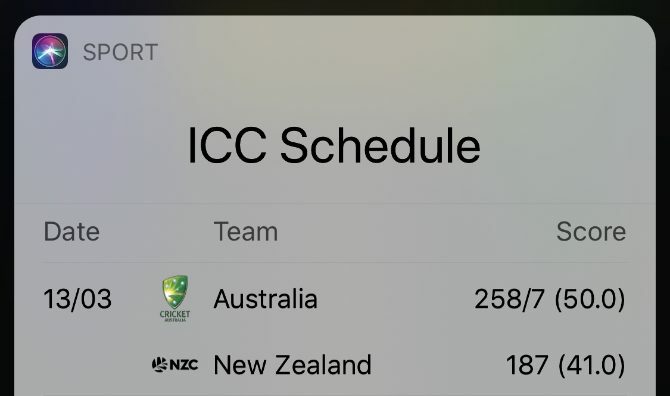
Få de seneste opdateringer på dine yndlingshold ved at bede Siri om scoringer, kampdetaljer og spillerinformation.
“Vis mig baseball-scoringer”
Siri finder den seneste kamp og bringer resultaterne for hvert af de konkurrerende hold.
"Hvornår er Tottenhams første sæsonkamp?"
Bed Siri om spilplaner for dine yndlingshold for at finde ud af, hvornår de spiller næste.
"Hvad er stillingen i Premier League?"
Få opdateret information om holdrangeringer og ligatabeller.
"Hvem er Chelseas topscorer denne sæson?"
Siri kan give dig nedtrapningen på spillerinformation, herunder opdaterede oplysninger om deres præstation i de seneste spil.
Musik kommandoer
Hvis du har anden generation af AirPods, skal du drage fuld fordel af "Hey Siri" til at kontrollere din musik eller stille en playlist op uden at nogensinde se på din iPhone.
"Spring over denne sang"
Brug Siri til at afspille, sætte pause, spole tilbage, hurtigt frem og springe sange, mens du lytter til dem.
“Spil Redbone af Childish Gambino”
Bed Siri om at afspille en bestemt sang, album, playliste eller blandede numre fra en bestemt kunstner. hvis du foretrækker en anden musiktjeneste frem for Apple Music Spotify vs. Apple Music vs. Google Play Musik: Hvilken er bedst?Her er vores sammenligning af musikstreamingtjenester Spotify vs. Apple Music vs. Google Play Musik om pris, kvalitet og katalog. Læs mere , skal du sørge for at fortælle Siri om at bruge det i stedet.
“Afspil flere sange som dette”
Siri opretter en musikstation i Apple Music inspireret af den sang, du lige nu lytter til.
"Hvilken sang er dette?"
Siri fortæller dig den aktuelle sang, uanset om det er i Apple Music eller på højttalerne i gymnastiksalen.
“Spil noget musik i stuen”
Siri bruger Home-appen til at begynde at afspille musik, du kan lide på dine tilsluttede enheder.
“Drej det op”
Juster lydstyrken på din iPhone eller i dine hovedtelefoner. For at vælge en bestemt lydstyrke skal du bede Siri om at ændre lydstyrken til 50 procent for eksempel.
“Spil noget musik jeg kan lide”
Ved at se på din lyttehistorie i Apple Music opretter Siri en musikafspilningsliste med sange, som du tror, du vil kunne lide.
Fotos kommandoer
Da din iPhone analyserer hvert foto i dit bibliotek, kan du bruge Siri til at finde de nøjagtige billeder, du leder efter.
“Vis mig fotos af hunde fra sidste måned”
Fortæl Siri nøjagtigt, hvilke fotos du vil se på i dit bibliotek ved at beskrive, hvad der er i dem.
“Vis mig fotos af Jane Doe”
Siri bruger ansigtsgenkendelse i appen Fotos til at finde billeder af bestemte personer i dine kontakter. Du kan også bede om fotos fra en bestemt placering eller dato.
“Tag en selfie”
Siri åbner kamera-appen ved hjælp af det frontvendte kamera, klar til at tage en selfie. Du kan også fortælle Siri at tage et panoramabillede eller skyde en video.
Indstillinger Kommandoer
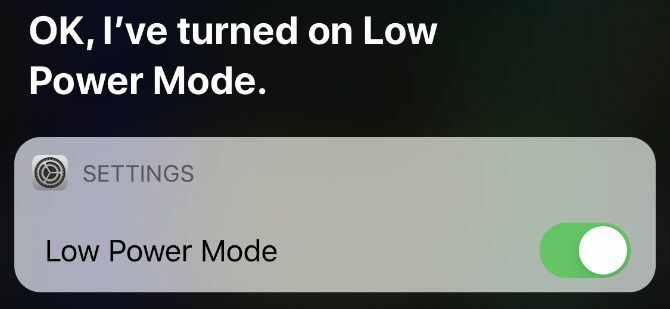
Control Center er en fantastisk måde at hurtigt justere dine iPhone-indstillinger på, men Siri tilbyder et endnu lettere alternativ.
“Tænd for lav strømtilstand”
Bed Siri om at slå bestemte indstillinger til eller fra, inklusive Wi-Fi, Bluetooth, flytilstand, Forstyr ikke og andre indstillinger.
“Er natteskift tændt?”
Når du bliver spurgt, vil Siri give dig status for forskellige indstillinger på din iPhone og fortælle dig, om de i øjeblikket er slået til eller fra.
“Skru op for lysstyrken”
Skift skærmens lysstyrke på din iPhone ved at bede Siri om at slå den op eller ned.
Andre Siri-kommandoer
Fra fakta til beregninger tilbyder Siri ekstra funktioner, der ikke altid er bundet til bestemte apps.
“Åben Instagram”
Åbn enhver app på din iPhone uden at skulle berøre skærmen.
"Hvordan siger du 'Hej' på kinesisk?"
Siri kan oversætte mellem en række forskellige sprog og læse oversættelsen højt på begge sprog.
"Hvordan er vejret i dag?"
Få en oversigt over det aktuelle vejr på dit sted, inklusive temperaturen og risikoen for regn.
“Hvordan har Apple-aktier det?”
Se den aktuelle markedsværdi af bestemte aktier, herunder hvordan de har ændret sig den sidste dag.
“Opret en note, der siger…”
Bed Siri om at skrive en ny note i Notes-appen og diktere, hvad du vil sige i den.
“Søg på internettet efter ...”
Se de bedste hits for en bestemt internetsøgning ved hjælp af din standardsøgemaskine i Safari.
“Hvad er 10 dollars i euro?”
Konverter mellem to valutaer på et øjeblik ved at bede Siri om at gøre det for dig.
“Hvad er 10 kilometer i miles?”
Konverter mellem enheder med afstand, vægt, temperatur og andre målinger.
“Hvad er 15 gange 12?”
Bed Siri om at beregne en matematisk ligning for dig, så du ikke behøver at fikle med en lommeregner.
“Hvor meget skal jeg tipse om en billet på 50 dollar?”
Siri giver dig muligheden for et tip på 10, 15 eller 20 procent på din regning med mulighed for også at bede om andre procenter.
“Definer‘ anakronisme ’”
Bed om definitioner, synonymer og stavemåder for ethvert ord, og Siri finder det for dig.
“Vis min Facebook-adgangskode”
Hvis du bruger Nøglering til at gemme adgangskoder på din iPhone, kan Siri vise dig adgangskoder til dine konti, når du har brug for dem.
“Rul en 20-sidet matrice”
Bed Siri om at rulle en matrice med så mange sider, som du har brug for. Du kan endda rulle flere terninger på én gang.
"Plat eller krone"
Der er ikke sådan noget som en tosidet die; bede Siri om at vende en mønt i stedet.
Fejlfinding Siri
Siri er en utrolig dygtig personlig assistent indbygget lige i din iPhone's operativsystem. Forhåbentlig har du nu en bedre idé om alt, hvad Siri er i stand til.
Hvis nogle af kommandoerne ovenfor ikke fungerer, skal du finde ud af det hvordan man løser Siri-problemer på din iPhone Siri fungerer ikke på din iPhone eller iPad? 7 tip til at løse detArbejder Siri ikke på din iPhone eller iPad? Sådan ordnes Siri, så stemmeassistenten svarer på dine kommandoer igen. Læs mere med vores enkle fejlfindingstrin. Glem ikke det Siri kan gøre meget på din Mac, også.
Affiliate-afsløring: Ved at købe de produkter, vi anbefaler, hjælper du med at holde webstedet i live. Læs mere.
Dan skriver vejledninger og vejledninger til fejlfinding for at hjælpe folk med at få mest muligt ud af deres teknologi. Før han blev forfatter, tjente han en BSc i lydteknologi, overvågede reparationer i en Apple Store og underviste endda engelsk på en folkeskole i Kina.

